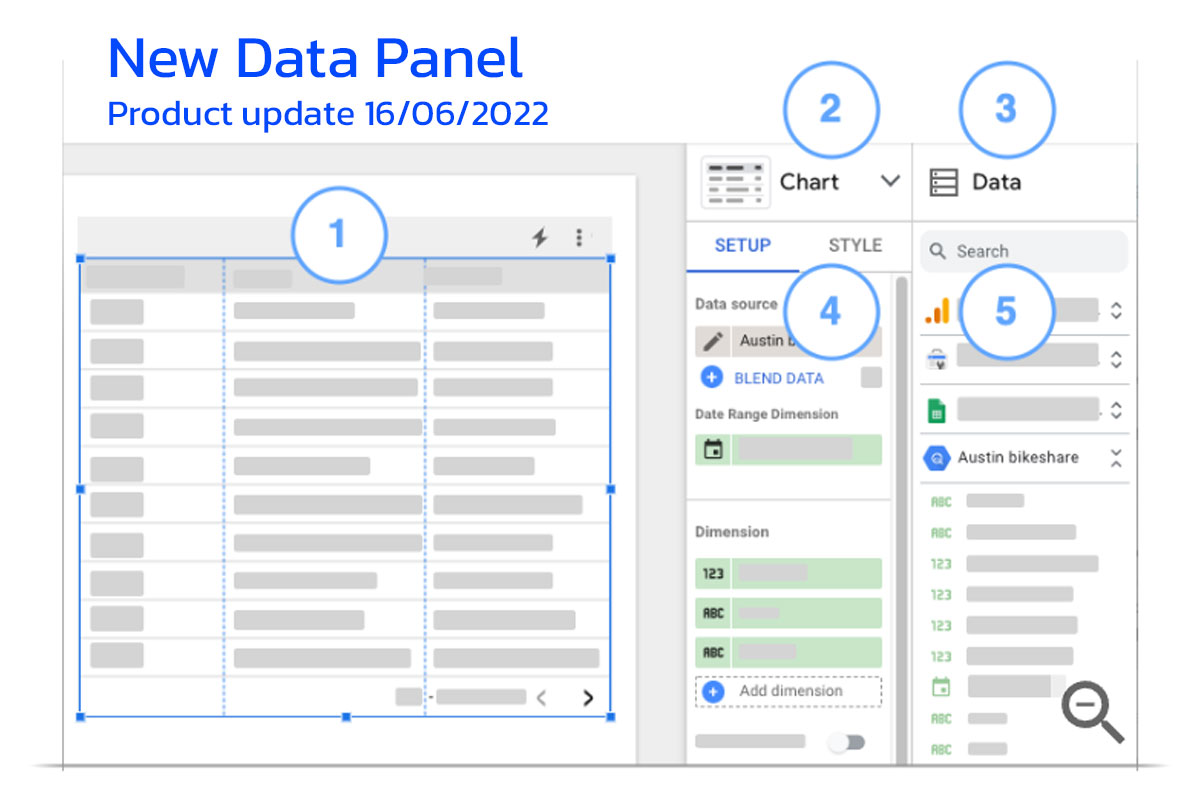สำหรับ Product update Google Data Studio ในช่วงเดือนที่ผ่านมาจะเน้นหนักไปทางด้าน Cloud ซะส่วนใหญ่ และ เพิ่งมีการเปลี่ยน Panel เครื่องมือในการจัดการ Data ซึ่งเป็นรูปแบบหน้าตาใหม่ Layout ใหม่ แต่ดูแล้วน่าใช้งานมากกว่าเดิมมีอะไรบ้างที่เปลี่ยนแปลงมาบ้าง
New Data Panel
ก่อนจะไปดู New Data Panel หน้าใหม่ที่เพิ่งปรับ Design ไปวันที่ 16 June 2022 ไปดู Design หน้าเก่าก่อนว่ามีการปรับอะไรเข้าไปบ้าง
ของเก่าด้านซ้ายจะมี ช่อง Data กับ Stlye ในการปรับค่าหรือการแสดงผลของกราฟ (Data Visualization) แล้วจะมี Avaliable Fields ให้ใช้งาน
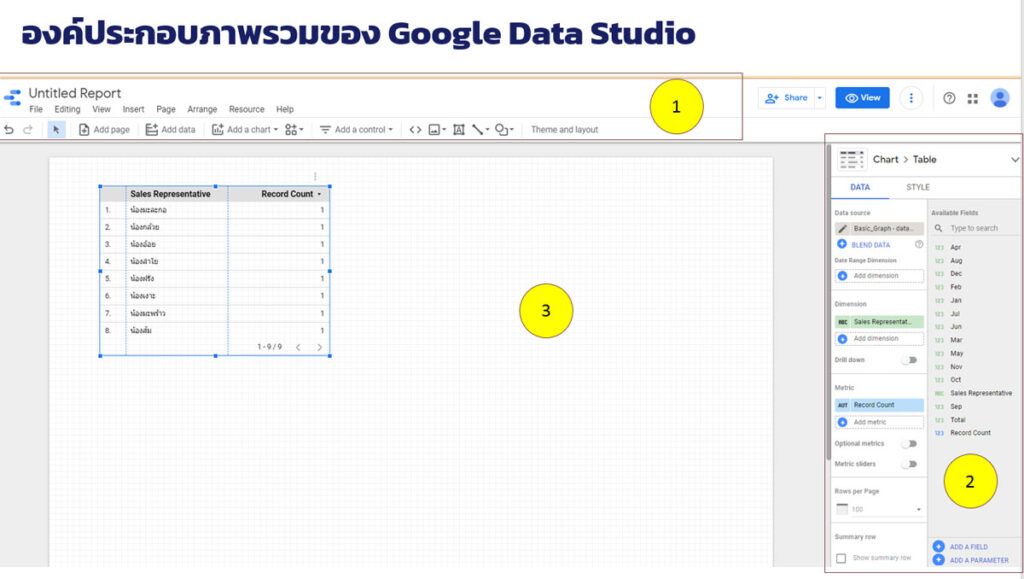
New Design
หน้าตาใหม่สิ่งที่เพิ่มเข้ามาและแทนที่คือ
คำว่า Data ที่ทำงานคู่กับ Style เปลี่ยนเป็น Setup คู่กันกับ Style
สำหรับคำว่า Data จะเพิ่มเข้ามาอยู่อีก 1 ช่องขวา แสดงผลการทำงาน
- Datasource ==> ให้รู้ว่า จากข้อมูล Source ไหน ถ้าเป็น Google Sheet จาก Sheet ไหน จากเดิมมองไม่เห็นต้องไปที่ Data Source แล้วเลือกเอาทำงานยากเกินไป Version นี้ปรับให้แล้ว
- ออกแบบได้หลาย Data Source ใน 1 หน้า
เราไปดู Case Study กันว่ามันสะดวกสบายกว่าของเก่าอย่างไร?
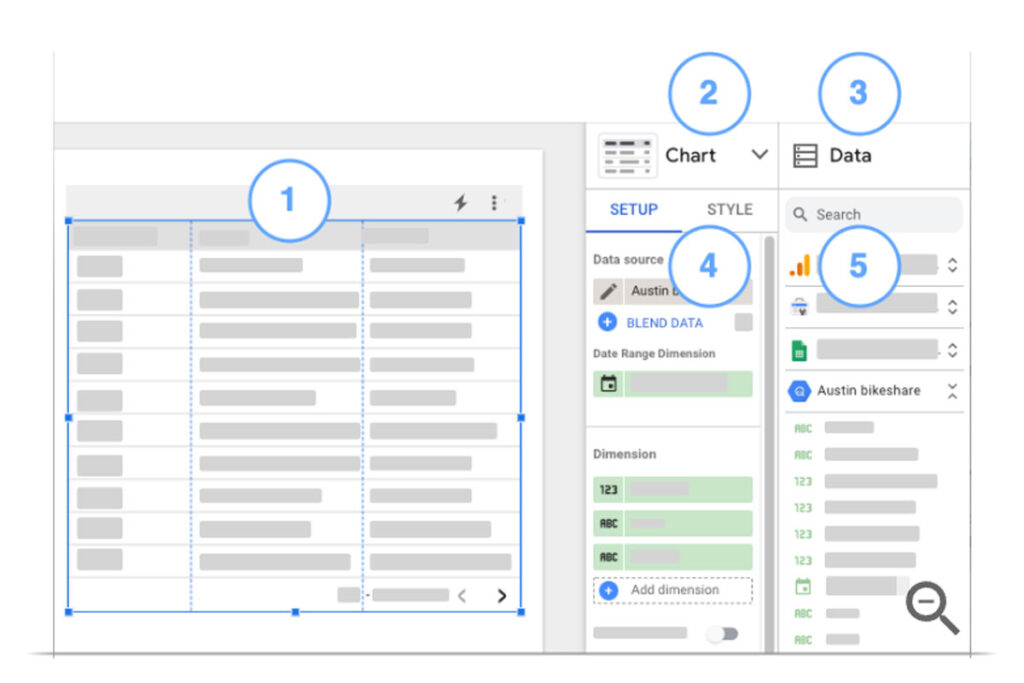
สำหรับการใช้งานการออกแบบ Data Visualization ก็เริ่มต้นทำตามหัวข้อที่ Google Studio กำหนดมาได้เลย
Legend:
- Table, selected ==> ออกแบบตาราง โดยเลือกตารางจาก ช่อง Data แล้ว ก็ปรับแต่งด้วย Setup ต่อด้วย Style
- Properties panel ==> การปรับเลือกใช้ จากค่า Dimension และ ช่อง Metric แล้วนำมาแสดงผล
- Data panel ==> เลือก Data Source ตาม Column ที่ import มา
- SETUP tab ==> ปรับค่า Source ว่าเป็น Files Type อะไร
- Data sources and fields list ==> ข้อมูลที่สามารถนำมาแสดงผลจาก Columns ที่ Import มาจะแยกให้แต่ละ Data source
สามารถดู Source ต้นฉบับหรืออ่านเพิ่มเติมจากการ update ได้ที่นี่
Case Study ทำงานร่วมกันกับ Social Data
Data Source มี 2 Sheets
- Sheet ที่ 1 Keywords research ทำงานหาภาพรวมของ Keywords บนโลกออนไลน์ควรใช้คำอะไร?
- Sheet ที่ 2 Tag บ่งบอกพฤติกรรมต่าง ๆ ที่กลุ่ม Target group ว่ามีพฤติกรรมแบบไหน?
หลังจาก Import เข้ามาแล้วทำงานกับ Sheet แรกก่อน
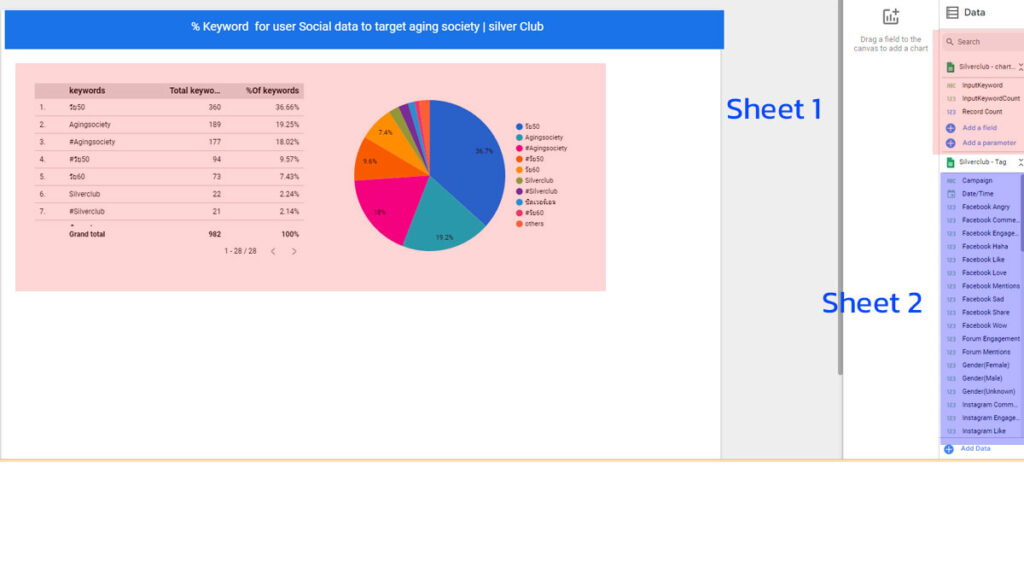
การทำงานกับ Sheet ที่ 2 ของ Tag เราเลือก Data Source จากด้านบน แล้วก็เลือก Dimensions ก็แสดงผลในหน้านี้ได้ทันที
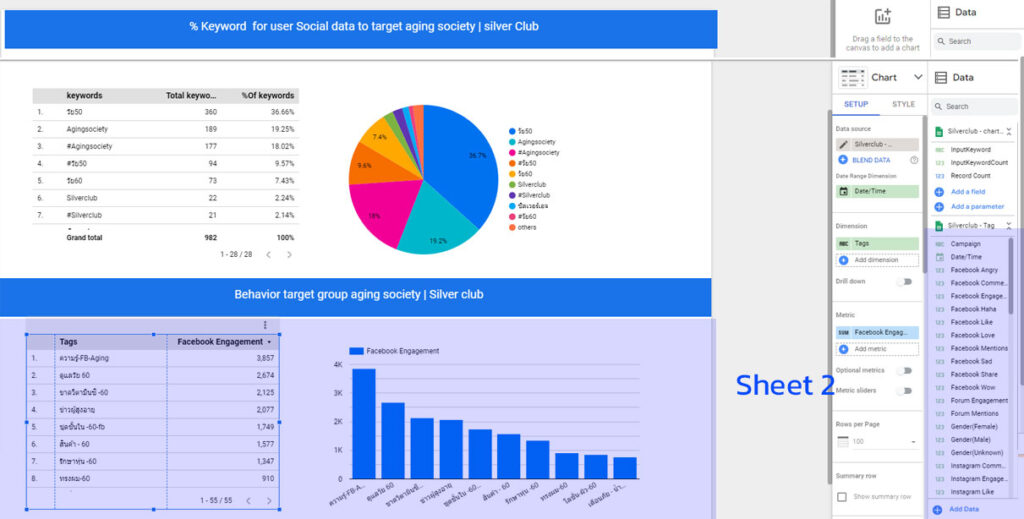
Data Visualization ที่ทำออกมา
หรือ สามารถเข้าไปดูได้ที่ https://datastudio.google.com/reporting/945adfc0-6207-412e-b15f-061a5fac2de3
สำหรับ Product update ในครั้งนี้ก็ถือว่าดีขึ้นกว่าเดิมเยอะมากเลย ขอบคุณสำหรับหลาย ๆ ท่านที่เข้ามาอ่านใน Blog นี้ ยินดีรับข้อเสนอคำติชมต่าง ๆ นะครับ
พี่อ้วนสายมู